Los ítems son los productos que la empresa vende, para crear los ítems tenemos que abrir el catálogo de ítems. Nos vamos al menú Inventario, y buscamos la opción Cat. Item
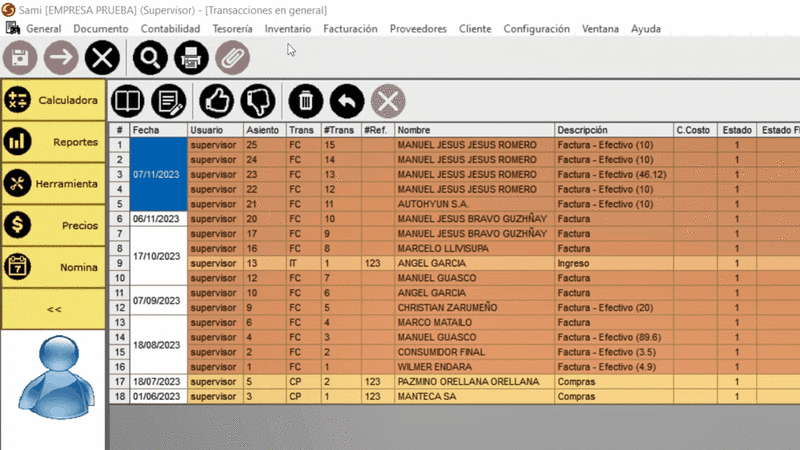
Pantalla de Búsqueda de Ítems:
Se abre una pantalla de búsqueda de Items, que nos ayuda a filtrar la informacion debido a que hay empresas que tienen gran cantidad de productos, y listar todos los productos puede ser demorado.
Los criterios de búsqueda son Codigo, Codigo Alterno, Descripción, aquí podemos escribir lo que estamos buscando, para realizar una búsqueda por descripción, por ejemplo:
Listar todos los productos que tiene la palabra ALUM en cualquier lugar de la descripción, debemos escribir de la siguiente manera: %ALUM el símbolo del porcentaje es un símbolo especial que en programación se le conoce como COMODÍN
También podemos filtrar los productos solo de una bodega especifica
La tecla F5 Acepta las condiciones de búsqueda, y lista los productos.
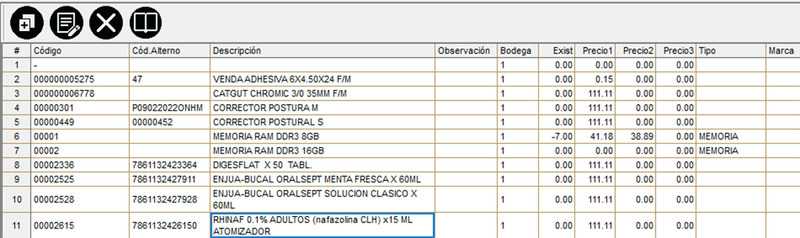
Una vez que nos encontramos en la pantalla del catálogo de ítems, veamos las bondades de esta pantalla:
Ordenamiento alfabético: Esta pantalla tiene la cabecera con los siguientes títulos, Código, código Alterno, Descripción, etc. Para ordenar alfabéticamente por cualquier columna solo tiene que hacer click en el título de la cabecera. Por ejemplo si hacemos click en la palabra Descripción, el sistema ordenara los items de manera ascendente (A-Z) por descripción de ítem, si volvemos a hacer click en descripción se ordenara de manera descendente(Z-A)
Con esta característica es muy sencillo ver que producto tiene mayor precio, o que producto tiene mayor stock
Búsqueda por descripción: Otra bondad de esta ventana es que se puede hacer una búsqueda por la columna descripción a medida que voy digitando letras, primero es necesario ubicar el enfoque en la columna que deseamos y luego comenzamos a digitar las letras del producto que necesitamos, la única observación es que se el tiempo máximo entre letra y letra es de 3 segundos antes de que el sistema reconozca como una nueva búsqueda.
Normas importantes para crear items
La primera recomendación es que solo una persona sea la encargada de crear ítems. La segunda es que todos los ítems deben crearse en MAYUSCULAS. La tercera es que la descripción del producto debe respetar el siguiente orden: QUE ES + MARCA + PRESENTACION Por ejemplo: Fideo Letras Sumesa 500gr
Para crear un ítem, una vez que estamos en el catálogo de ítems presionamos la tecla INSERT o podemos hacer click en el icono que tiene el símbolo del + para abrir la pantalla de nuevo ítem.
FICHA F5
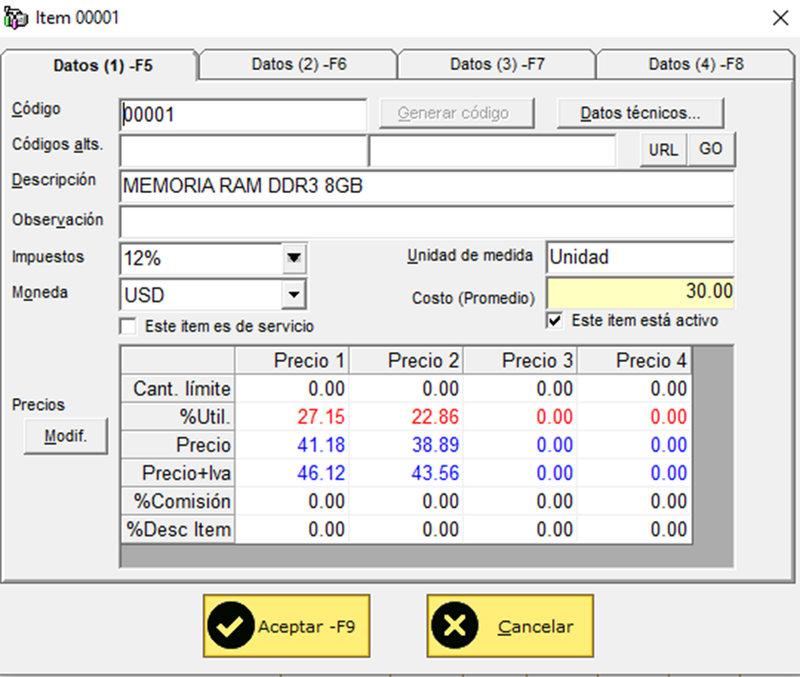
Código: El código del ítem no se puede repetir, su máxima longitud es de 20 caracteres, los códigos pueden se letra o números, pero no se deben usar caracteres especiales como por ejemplo (* / + ‘ “ \ & ^ % $ # @ ~ () {} [] ) y sobre todo, nunca debemos utilizar espacios en blanco en el código.
El código del producto también podría ser automático, para eso se utiliza el botón que esta al frente que se llama Generar Código
Generar Código: Siempre y cuando el sistema encuentre una lógica en la secuencia de los códigos el sistema podrá genera un código, que será el numero siguiente, por ejemplo:
Tenemos los siguientes códigos creados, 000100,000101, y 000102 si presionamos el botón generar código el sistema genera de manera automática el numero 000103
Pero si tenemos códigos, mezclados con letras y con números el sistema yo no podrá generar códigos automáticos
Datos Técnicos: Aquí podemos guardar informacion detallada de un producto como, por ejemplo, si vendemos un taladro, aquí se puede poner las especificaciones técnicas del mismo, por ejemplo, potencia, velocidad de rotación, recomendaciones, etc.
Esta informacion, podrá ser importada a una proforma de manera automática
Códigos alts: Es posible poner 2 códigos adicionales a cada ítem, generalmente esto es usado para guardar el código de barras, actualmente la mayoría de productos viene con este código. Y son de gran ayuda al momento de facturar.
URL/GO: Estos dos botones permiten relacionar al ítem con una pagina web, por ejemplo, podria ser utilizado en las farmacias para relacionar con una página web del medicamento (vademecum)
En el boton URL se establece la direccion web por ejemplo: www.datumtecnologia.com y al presionar GO la página se abrirá en el browser predeterminado
Descripción: Considerar que siempre será una limitante el numero de caracteres que se pueden imprimir en la factura
Observación: cualquier informacion adicional relevante del ítem
Impuestos: El Servicio de Rentas internas SRI es el que regula la informacion que se debe seleccionar, se debe escoger el porcentaje de impuesto al valor agregado IVA, principalmente se escoge entre 0% y 12%
Unidad de medida: El valor de la unidad medida cobra importancia cuando se realizan transformaciones automáticas entre distintas unidades por ejemplo transformar de metros a milímetros, o de quintales a libras. Mas informacion de este campo lo vamos a encontrar cuando ingrese pase una compra al sistema.
Moneda: Para nuestro país la moneda actual es el dólar por lo que no se recomienda cambiar esta información.
Costo: El color de fondo de este campo es diferente, indicando que no es modificable, el costo del producto en esta pantalla es un dato informativo, el valor del costo se lo define en una transacción de ingreso como puede ser una compra o un saldo inicial de inventario, dentro del sistema contable es posible configurar COSTO PROMEDIO o COSTO ULTIMO.
Siendo el costo promedio el más recomendado por los contadores y por el SRI
Este ítem es de servicio: Cuando se vende servicios como, por ejemplo, facturar una asesoría, no es necesario que la existencia sea controlada, para eso es necesario activar la casilla Este ítem es un servicio
Este ítem esta activo: Actualmente no se usa este campo
NOTA IMPORTANTE
Debemos diferencias estos dos conceptos y utilizarlos de la manera correcta: Costo es a lo que compro y Precio es a lo que vendo
Precios1,2,3,4: En la sección de precios para poder realizar modificaciones primero se debe hacer click en el botón de la izquierda Modif, el objetivo de esto es que por error no se cambien valores.
Los distintos precios tienen el objetivo poder dar mejor precio a un mejor cliente, por ejemplo el precio mas alto debería ser el precio 1, y este es para clientes normales, el precio 2 se utiliza para clientes que compran al por mayor.
Al momento de facturar el sistema permite seleccionar entre los distintos tipos de precios.
Un aspecto a tomar en cuenta es que el Precio + Iva debe estar la mejor redondeado posible, para que el cálculo sea más exacto.
FICHA F6
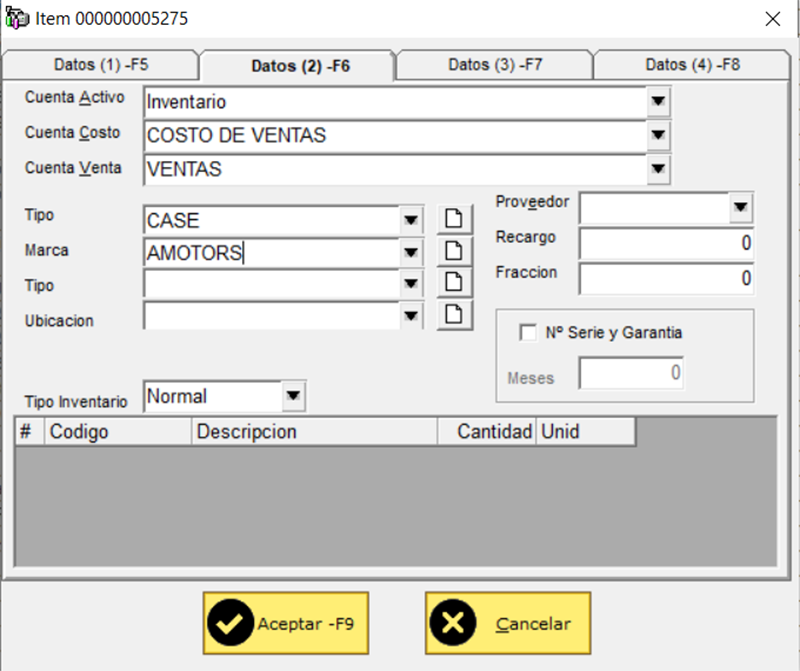
Cuentas contables: nuestro ítem debe relacionarse con la parte contable de alguna manera, existen 3 cuantas contables que deben relacionarse, una cuenta de Activo, una de Costo y una de Ventas, generalmente estas cuentas ya estan predeterminadas, sin embargo, podrían modificarse dependiendo del tipo de ítem, y del criterio que maneje el contador.
Clasificación de Inventario: La clasificación nos permite obtener listados específicos de manera rápida. Si usted maneja hasta unos 200 productos talvez no sea necesario clasificarlos, para para mayor cantidad de ítems siempre es recomendable hacerlo, a continuación, algunos ejemplos de cómo podríamos clasificar nuestros ítems dependiendo del tipo de negocio que tengamos:
VENTA DE REPUESTOS DE VEHÍCULOS
- Línea: Faros / Puertas / Parabrisas
- Marca: Bosh / Dana / GULF
- Tipo: Original / Reemplazo
- Ubicación: PerchaIzquierda1erPiso / PerchaIzquierda2doPiso
VENTA DE VÍVERES
- Línea: Limpieza/ Aseo Personal / Víveres
- Marca: Alex / Favorita / Su Mesa
- Proveedor/ Recargo/ Fracción: Actualmente este campo no se utiliza
N serie y garantía: Para el caso de productos que se venden con garantía es posible activar esta casilla, por ejemplo un refrigeradora se da un año de garantía, si ese es el caso, debemos activar la casilla y en meses colocar 12 meses
Tipo de inventario:
- Normal: ítem normal
- Receta: utilizado en el módulo de producción
- Familia: Para relacionar ítems por familias y obtener reportes consolidados
- Consumo: Para módulo de importaciones
FICHA F7
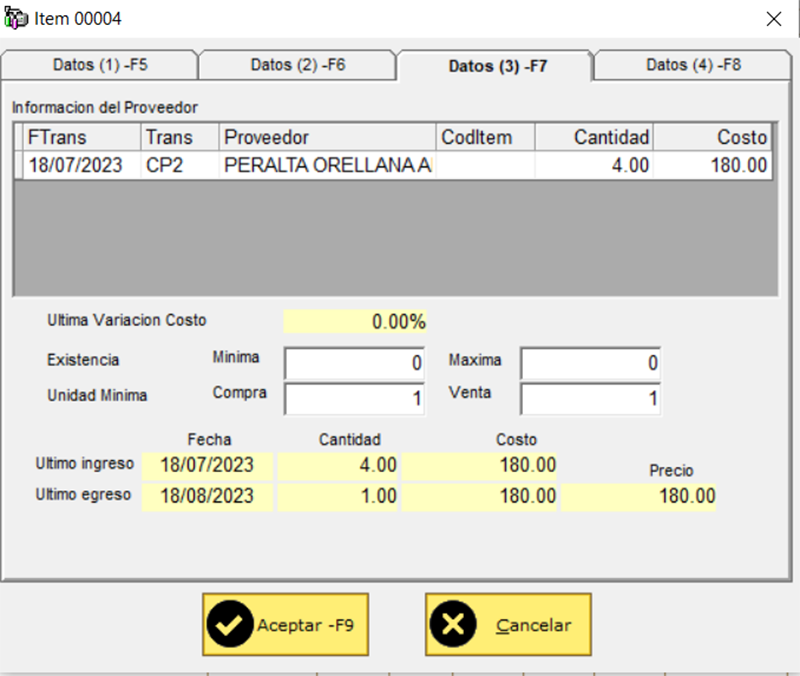
Información de proveedor: En esta sección de la pantalla veremos las 5 ultimas compras, que han sido importadas desde archivo XML, los nombres de los proveedores, las fechas y el costo unitario de cada una de las compras, el objetivo es visualizar la variación del costo al momento de negociar una compra
Existencia Mínima/Máxima: El objetivo es poder tener un aviso de que productos debemos comprar antes de quedarnos sin stock. Se debería hacer una analizis de la rotación del producto para determinar el valores de existencias mínimas.
Unidad Mínima de Compra / Venta: El sistema controla al facturar la unidad mínima de venta por ejemplo si vendo canguil al granel y lo mínimo que puede vender es media libra, en este caso debemos poner 0.5 en unidad mínima de venta
FICHA F8
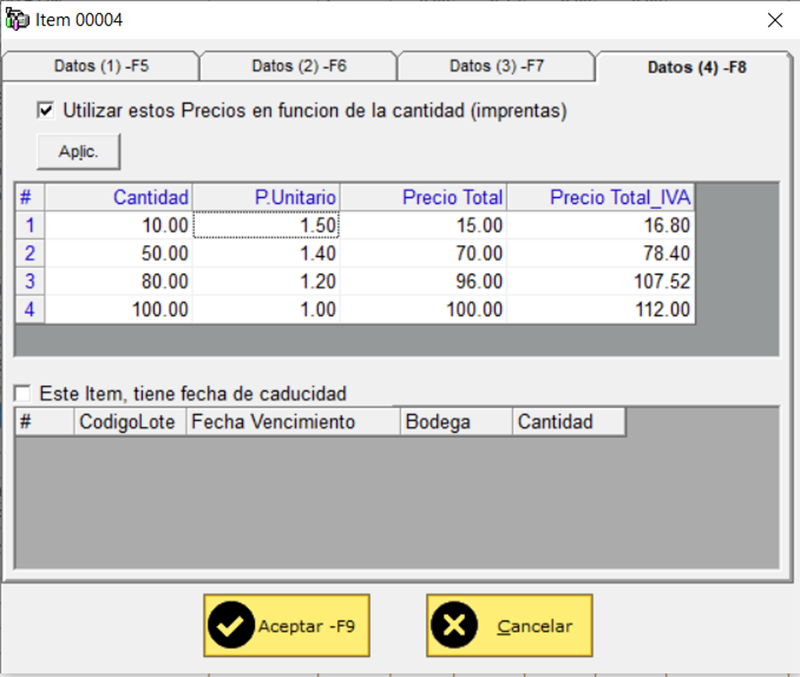
Precios en función de cantidad: Para tipos de negocios en los que la variación de precios es grande en función de la cantidad es posible cargar un listado de precios que generan una función f(x) que el sistema respetar al momento de vender.
En el siguiente gráfico vemos un ejemplo de la curva que se genera del precio, también vemos que se a definido ciertas cantidades como 100, 80, 50 ahora cuando vendemos un valor que no está definido en la tabla el sistema interpola los dos puntos para dar un precio estimado.
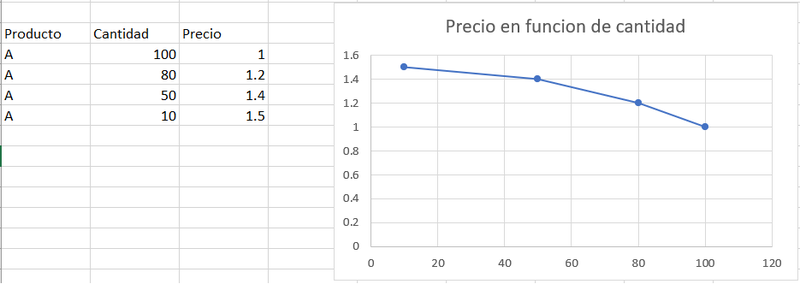
Este ítem tiene Fecha de caducidad: Los negocios que manejan productos, perecibles en el tiempo, generalmente traen la informacion del número de lote y la fecha de caducidad, para lleva un control de estas fechas es necesario activar la casilla.
